Stvaranje ilustracija u CorelDraw

- 3052
- 308
- Garrett Hane Sr.
CorelDraw je popularni grafički urednik koji koriste dizajneri i ilustratori širom svijeta. Unatoč činjenici da ovaj proizvod gubi konkurenciju za ilustratora iz Adobea, još uvijek ima svoju, prilično opsežnu publiku. Ako ste početnik korisnik Korel, još uvijek morate puno naučiti o mogućnostima ovog grafičkog uređivača. U ovom ćemo članku detaljno razmotriti kako nacrtati sliku u jezgri. Shvatimo to. Ići!

Kao što znate, grafika može biti dvije vrste: gljiva i vektor. Rad s vektorskom grafikom stvoren je uslužni program CorelDraw. Postoji nekoliko načina za stvaranje vektorske slike. Među svima se mogu razlikovati samo 3 načina, ostali su previše složeni i egzotični.
Najbolja opcija je crvenilo ukinute slike u vektor. Recimo da želite napraviti vektorsku ilustraciju sebe. Da biste to učinili, odaberite uspješnu fotografiju i otvorite je u jezgri. Idite na izbornik "Datoteka", odaberite "Novo", a zatim kliknite "Uvoz" i navedejte desnu fotografiju.

Zatim idite na izbornik "prozor", otvorite odjeljak "Dockers" i odaberite "Object Manager". Zatim stvorite novi sloj u izborniku "Novi sloj". Navedite ime novi sloj, na primjer, "Slika". Sada je potrebno blokirati objekt. Da biste to učinili, kliknite ikonu olovke u izborniku s desne strane.
Budite najbolji na licu. Stvorite novi sloj nazvan "lice". Na alatnoj traci odaberite "Alat FreeHand" i s njom kružite crtež lica, vrat, tijelo. U gore navedenom izborniku instalirajte najtandenije linije "Line za kosu", tako da će biti moguće postići bolju točnost. Nakon završetka, naznačite glavni ton kože. Da biste to učinili, upotrijebite alat Alat Eyedropper. Kliknite na fotografiju dok ne pokupite prikladnu boju koju biste željeli koristiti kao glavni ton kože. Nakon toga napravite nacrtanu konturu željenu boju.
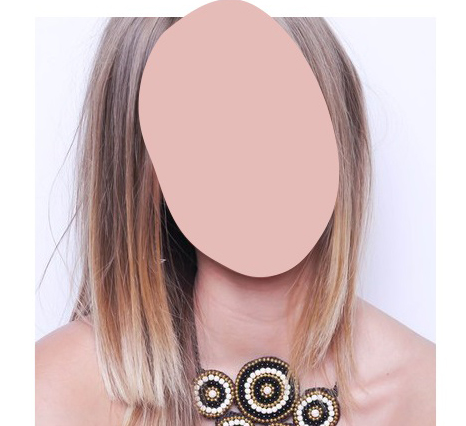
Dalje, morate stvoriti paletu nijansi kože. Na fotografiji morate odabrati nijansu koja je tamnija od glavne. Takva će biti tamna područja kože. Slično tome, odaberite boju svjetlosnih područja.
Nakon toga nastavite s crtanjem crta lica. Pomoću alata FreeHand Alat nacrtajte tamne dijelove lica, a zatim svjetlost u slojevima "tamno" i "svjetlo",. Da biste dobili realna i uredna svjetlosna područja, pokušajte upotrijebiti bijelu ispunu i prilagoditi njegovu prozirnost dok se ne postigne potreban rezultat.
Sada možete nastaviti s detaljima. Prije svega, morate nacrtati obrve i nos. Imajte na umu da svaki pojedini dio lica mora biti stvoren u zasebnom sloju. Nakon završetka, blokirajte slojeve klikom na ikonu olovke. Zatim nastavite prema očima. Prvo nacrtajte obris oka, trepavica, zjenice, dugine školjke - a zatim sipajte potrebno cvijeće. Ne obojite proteinske oči čistom bijelom bojom, jer će biti previše svijetlo. Preporučljivo je koristiti blijedo sive nijanse blizu bijele. Nježno dodajte odsjaj učeniku. Ovaj mali detalj je vrlo važan, jer ilustracija odmah izgleda živo i ugodnije.
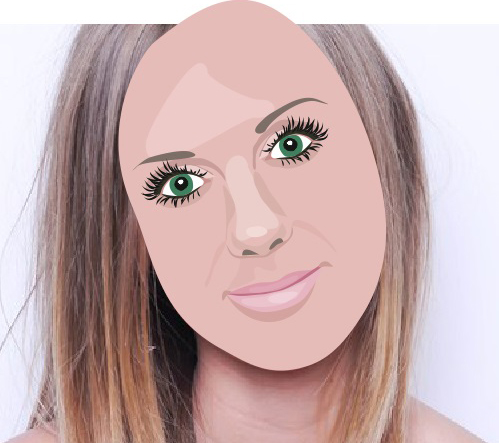
Provjerite rezultat s originalnim i ispravite mjesta na kojima je potrebno. Nakon korekcije možete nastaviti s crtanjem usta. Prvo trebate napraviti krug pomoću alata Freehand Alat, a zatim ga napunite bojom. Odaberite svijetlo ružičaste nijanse. Ne preporučuje se koristiti previše svijetle boje. Dodajte intermedijarnu nijansu u nekoliko tonova upaljača za donju usnu i nekoliko tonova tamnije za gornji dio. Nakon što ste odabrali još tamnije boje, nacrtajte crtu koja razdvaja usne. Baš kao u slučaju oka, dodajte mali odsjaj u usnu.
Daljnja kosa. Oni su, kao i sve ostalo, bolje crtati u zasebnom sloju. Također, koristeći alat za besplatni alat, stvorite konturu (ne radite previše na detaljima), a zatim je obojite željenom bojom. Odvojeno dovršite kovrče, crtajući crte istim alatom. Usmjerite neke dijelove kose s lakšom nijansom. Ostaje dodati elemente odjeće koji su stvoreni slično kao i sve ostalo.

Da biste detalji ilustracija učinili ugodnijim, odaberite Interaktivni alat za prozirnost na alatnoj traci i napravite oštre rubove linija s nestajom. Postavite smjer tako da je učinak prozirnosti što je moguće glatkiji. Posljednji dodir je dodavanje istih glatko prolazećih sjena. Instalirajte željenu pozadinu i sve. Spreman.
Sada znate kako nacrtati lice u Corela ili stvoriti bilo kakvu ilustraciju sa fotografije. Razgovarajte u komentarima o svojim uspjesima, podijelite savjete s drugim korisnicima i postavljajte sva pitanja koja vas zanima o temi ovog članka.

